Как да запазите слайда като картина на презентацията
Запазване на слайдовете като отделни изображения ще бъдат в създаването на представяне на програмата. Процесът на записването им е много сходна. Допълнителни програми за тази употреба не е необходимо.
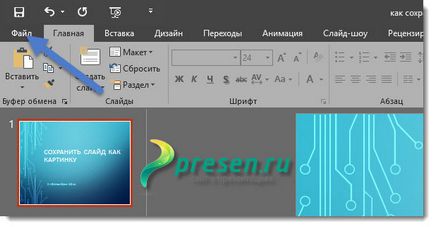
Запазете изображението, което му име и да изберете къде да се запишат в една от петте формати:
.GIF. JPG. PNG и т.н.
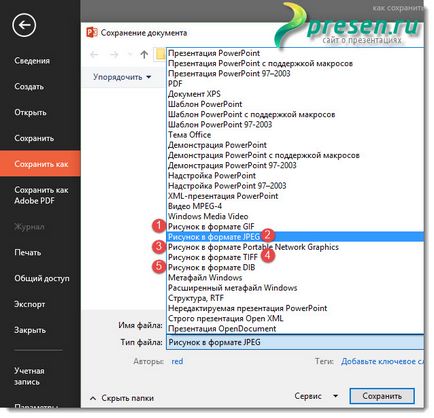
Тя също така ще бъдат поканени да изберете да запишете текущия слайд или цялата презентация.
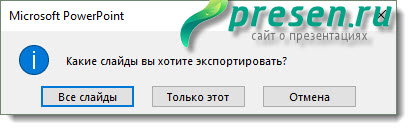
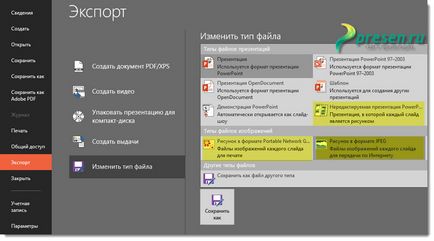
Запазване на слайд в LibreOffice Impress
Използвайте серия от команди, за да спаси :. File - Export - тип на файла (с други думи, на формата на картината е много подобен на PowerPoint.
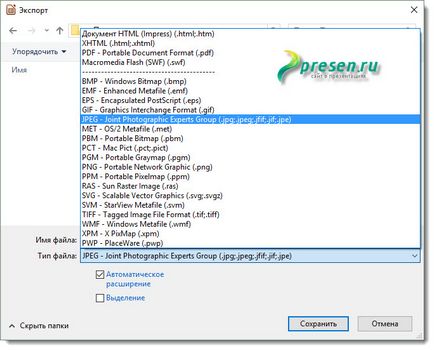
Ashampoo Presentations - Снимка
File - Save As. След това изберете типа на файла.
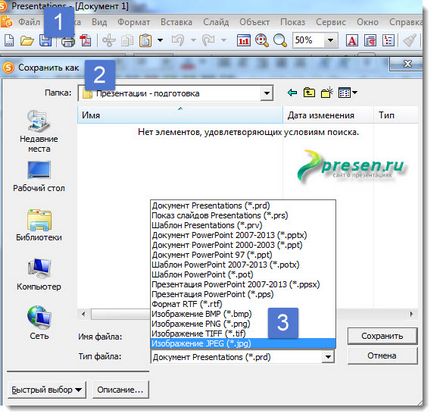
По този начин, всеки от разглеждания за изготвяне на презентации софтуер ви позволява да се плъзга във формат на картината. В допълнение, можете да отидете на класическия маршрут, създаване на снимки на екрани (снимки) на екрана. Плюс последния подход в създаването на образи - изстрел само от дясната страна на екрана. Но с голям брой слайдове да работят така доста скучна работа.
Снимки от слайдове онлайн
Сервизни Google Презентации също ви позволява да запишете избраните слайдове като изображения. Бързо запазвайте всички слайдове изображения не са предвидени.
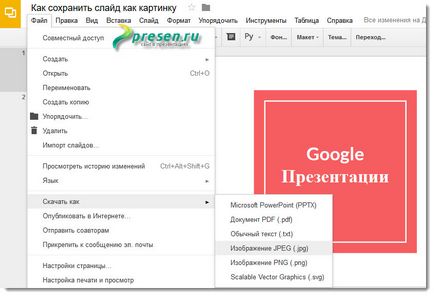
PowerPoint Online не разполага с тази функция. Ето защо, за да спаси слайда миниатюри трябва да направите екранна снимка или предварително изтегляне на представянето на вашия компютър. Резервирано допълнително възможно да се работи по обичайния PowerPoint.